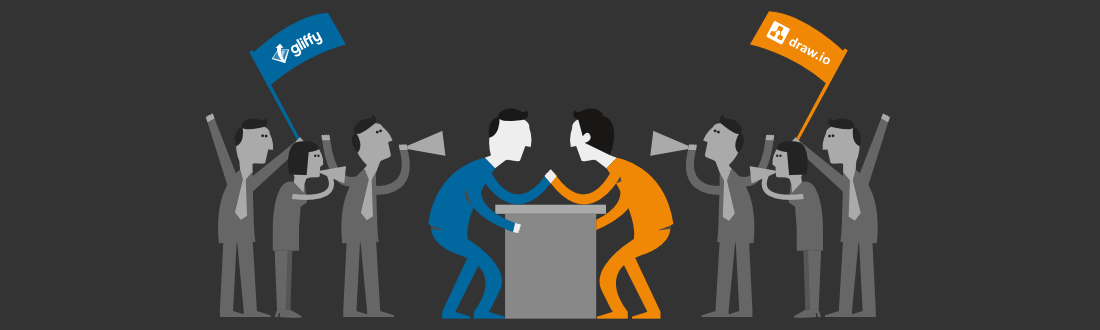我们收到的最常见问题之一是“为什么我们应该从Gliffy切换到draw.io?”
为什么有很多原因,并且最重要的原因之一(除了draw.io的价格无与伦比)是,每次使用图表时,您都会节省大量时间!
您是否想查看操作上的差异,以及每次使用Gliffy图时可以节省多少时间?这里有五个视频,可以说服您的团队使用draw.io确实比Gliffy更加有效。
绘制形状和连接器
您必须不断在Gliffy中的工具之间切换,并每次都手动设置连接器样式。而在draw.io中,您可以使用蓝色箭头在四个方向上克隆现有形状(及其内容和样式),并且连接器将自动链接这两个形状。
使用draw.io,您必须移动鼠标并单击比Gliffy小得多的鼠标才能完成相同的操作。只要看一下我们的视频,即使创建一个简单的两元素图,您也可以节省多少时间!
导入图
您无法在Gliffy图编辑器中执行此操作,只能在插入新的Gliffy宏时导入。使用draw.io很容易–将要导入的文件拖放到绘图区域!
当然,当您在draw.io编辑器中时,也可以使用菜单导入文件。但是我们认为将文件直接拖动到绘图区域会更快。
复制样式
在Gliffy中,您必须通过工具栏将样式的副本分别粘贴到每个形状上。在draw.io中,复制样式,选择要更改的所有形状,然后粘贴样式–减少了鼠标的摆弄!
批量编辑意味着您可以确保将正确的样式应用于所有选定的形状-通过将一种样式粘贴到所有形状上,您不太可能引入错误。另外,它可以节省时间!
使用draw.io做更多
draw.io具有Gliffy根本不支持的许多功能,这使创建图更加容易。这是draw.io允许您执行的两个操作,这些操作不受Gliffy支持:
将形状插入连接器
将新形状拖放到连接器上,以将其插入其他两个形状之间,并自动将其连接到两个现有形状。
您不需要在移动和插入新的连接器上大惊小怪,这既烦人又费时。这就是为什么draw.io允许您在两个现有形状之间插入新形状并自动为您更新连接器的原因。
导入具有多个页面的.vsdx文件
只需将.vsdx文件拖到draw.io绘图区域中,图中的所有页面都将导入到自己的页面中。
我们喜欢多页图表,我们也知道您也这样做!当将复杂流程分解为自己的子流程时,它们非常有用–您可以将详细流程和概述流程保持在一起。我们还使用它们来说明UML图中的复杂数据结构和流程。
要切换吗?
我们很乐意帮助您在Confluence中从Gliffy切换到draw.io –我们认为您会喜欢使用draw.io的额外功能和可节省的大量时间!这很容易迁移过-你可以转换所有Gliffy图中合流draw.io只需与我们的点击质量导入工具。请放心-在此转换中您不会丢失任何数据-之后您仍然可以访问Gliffy图。
只需与我们联系即可开始您的迁移!